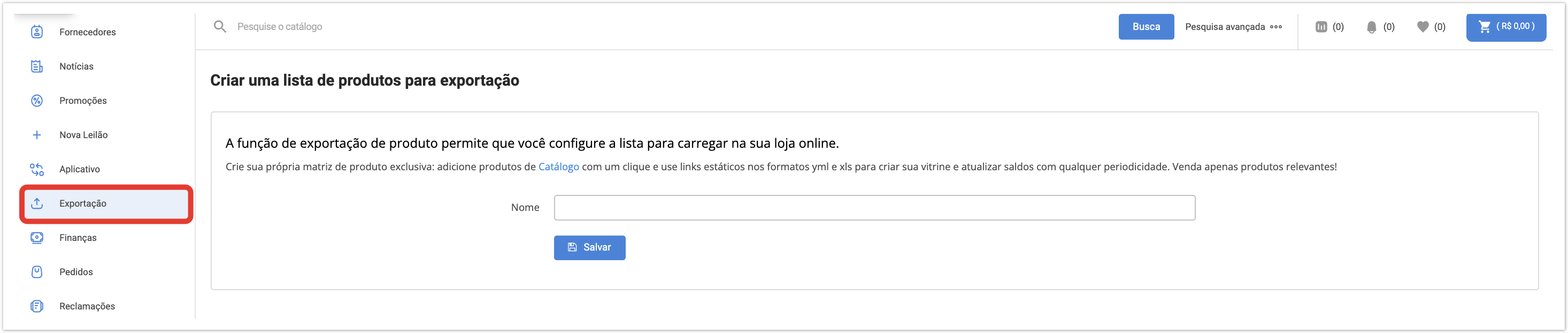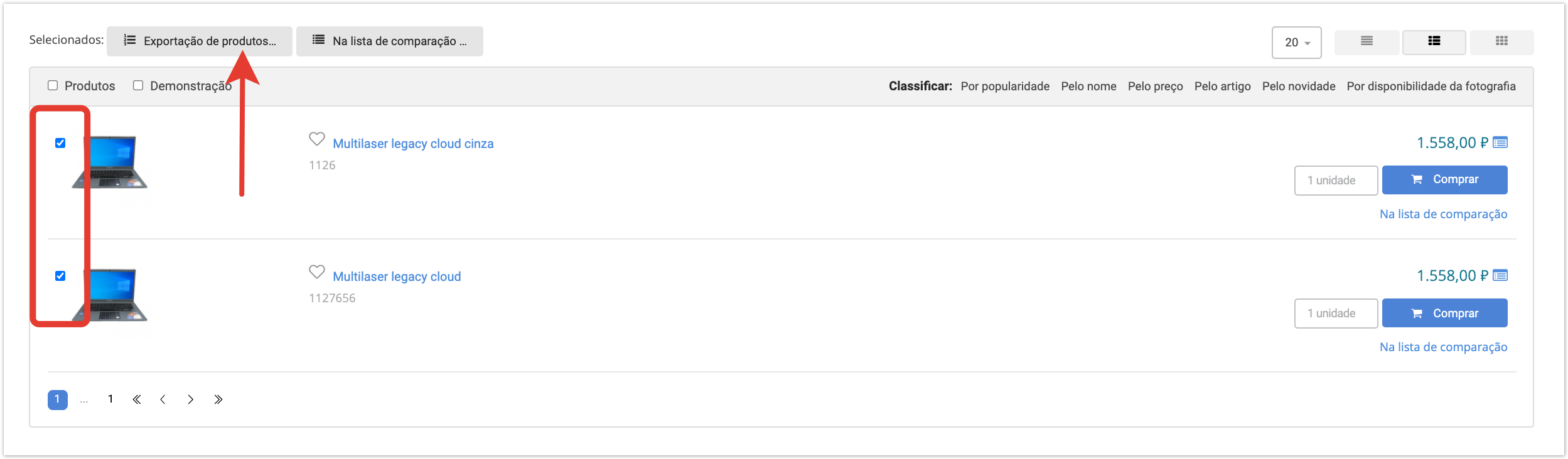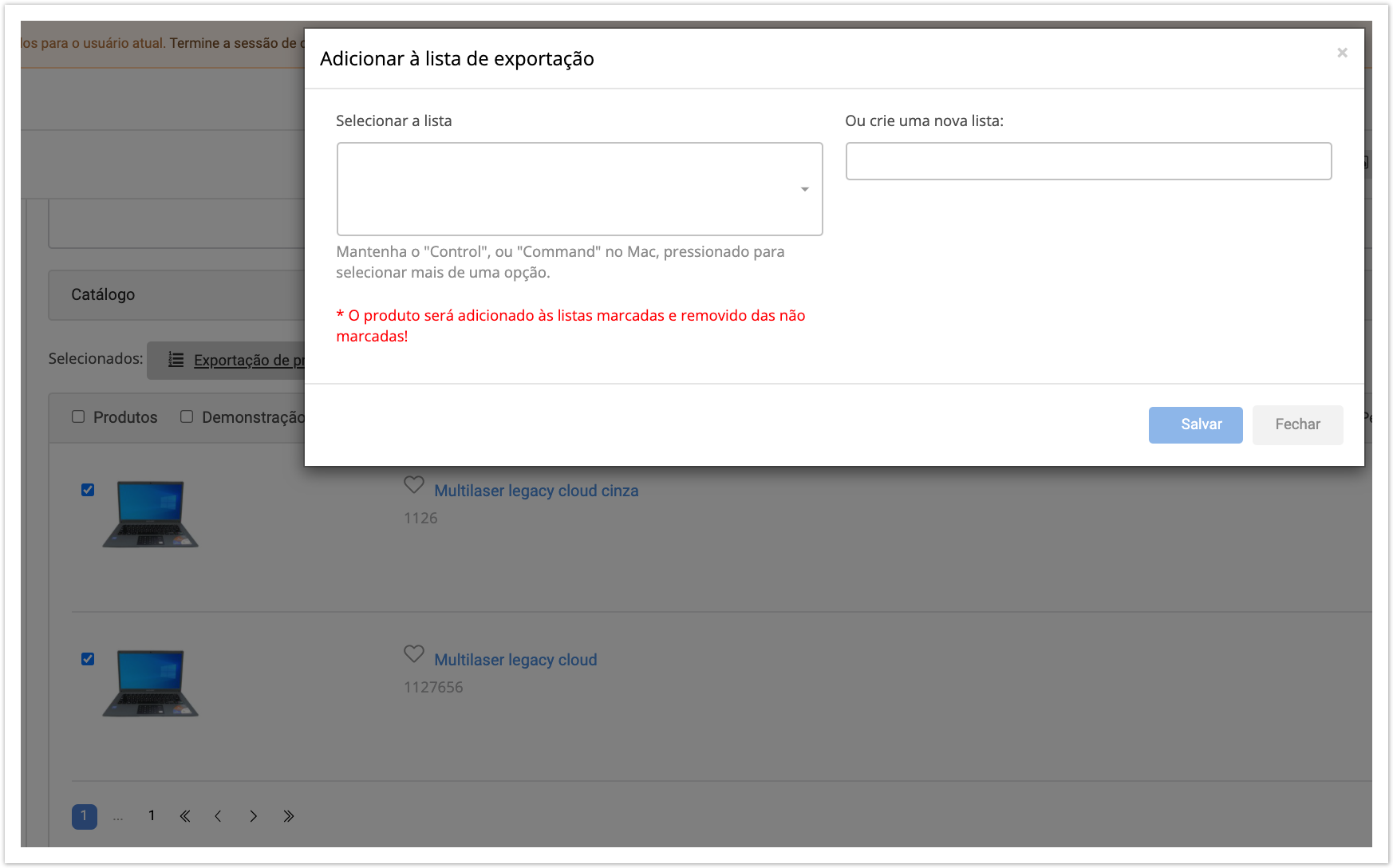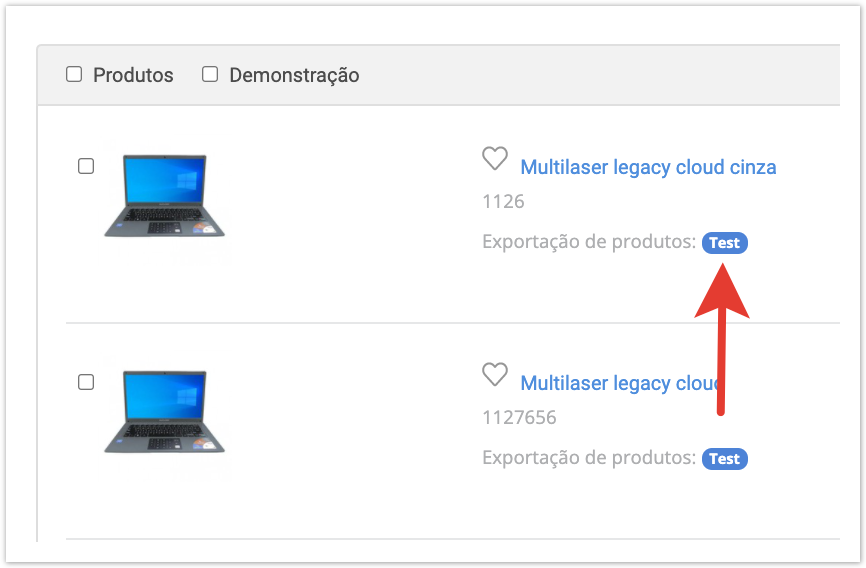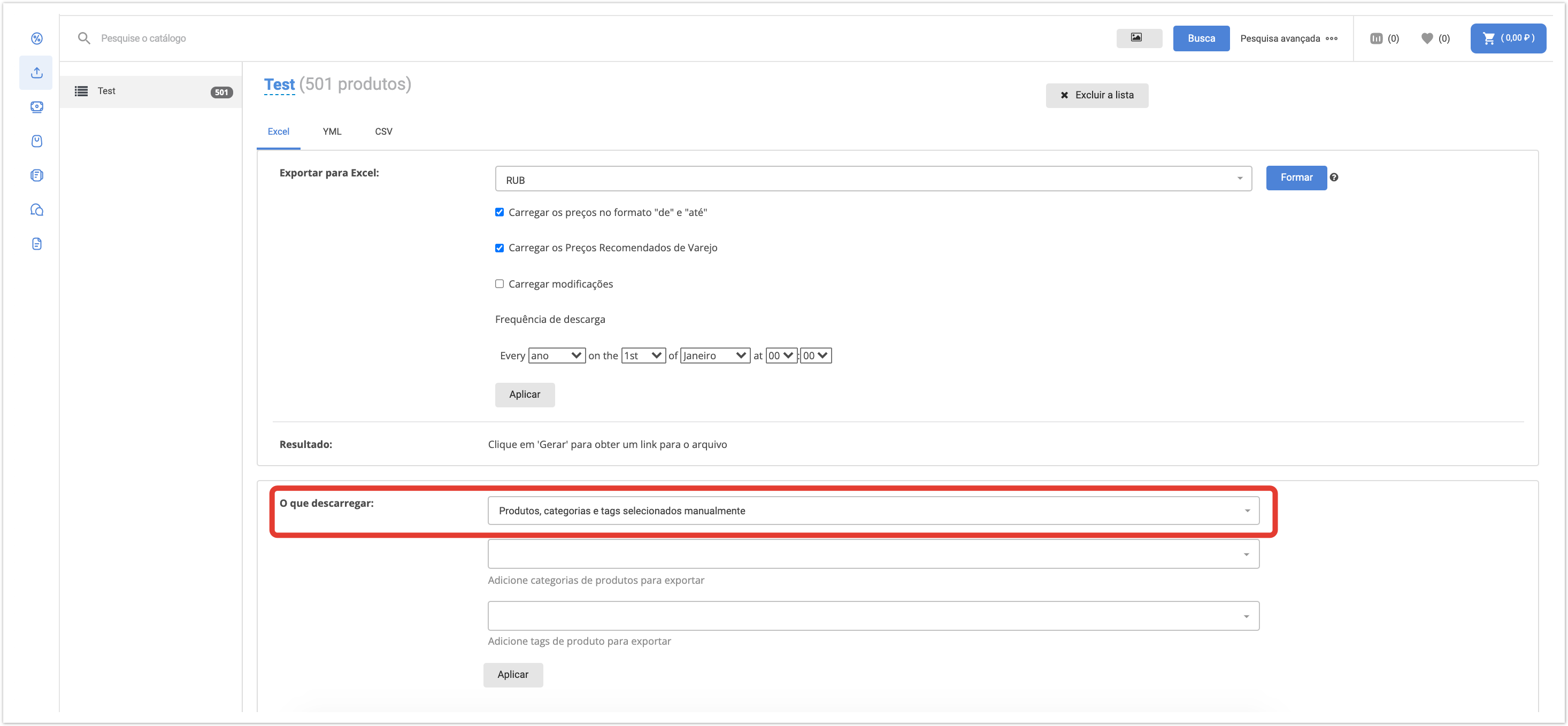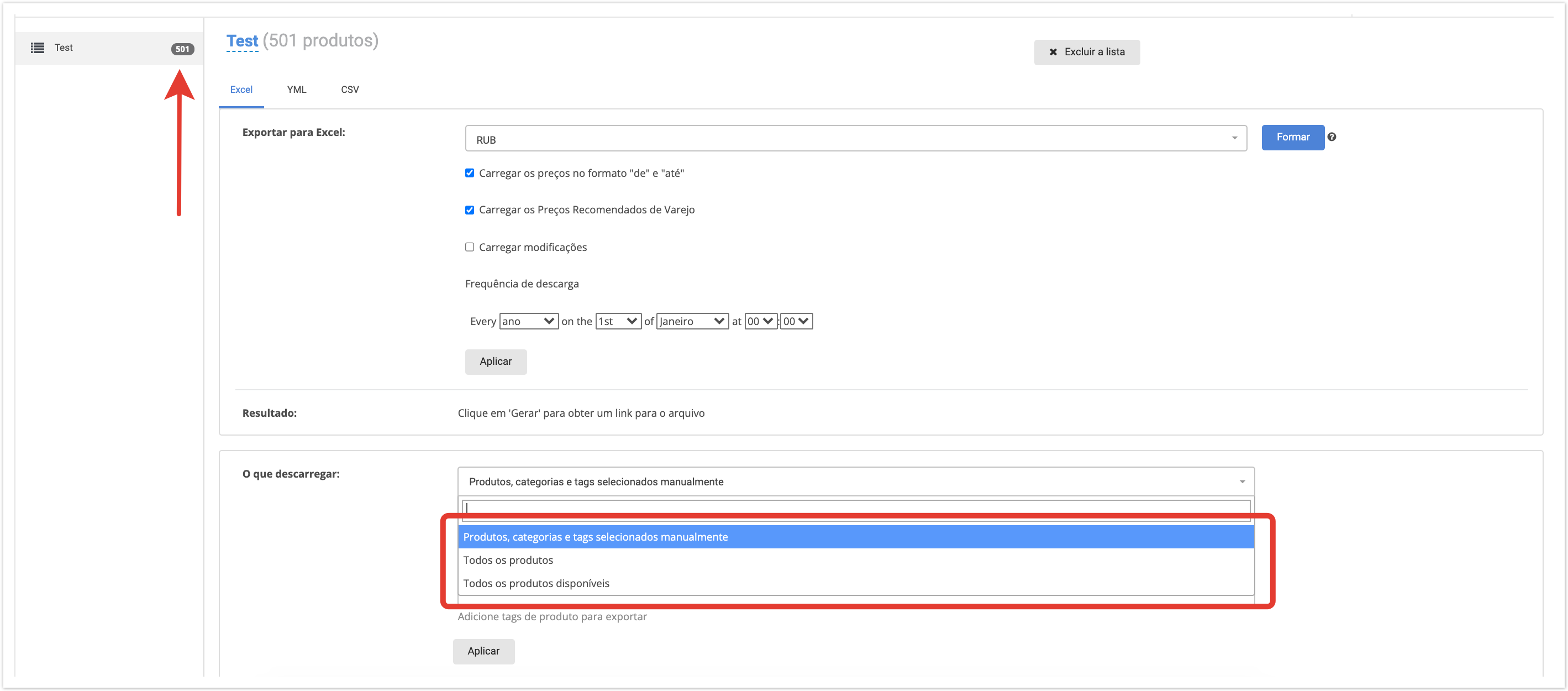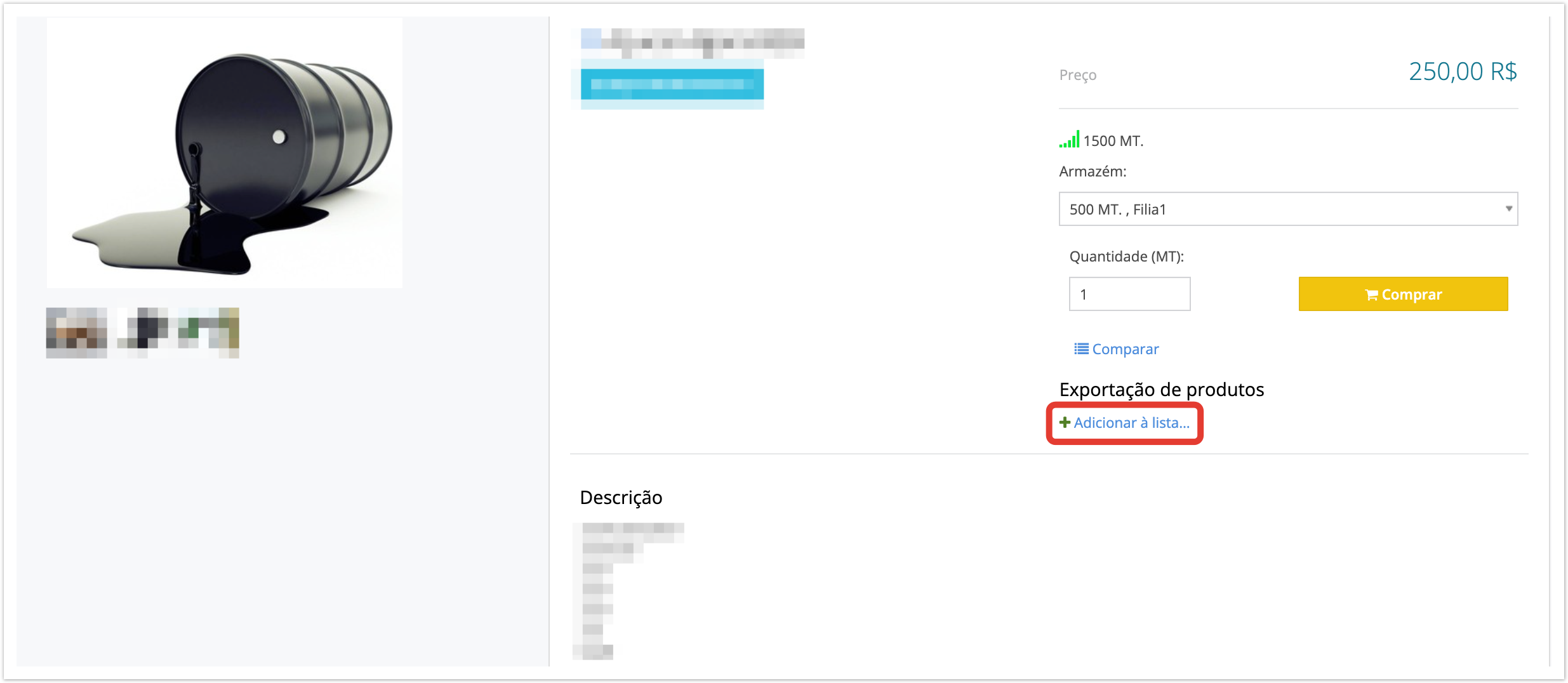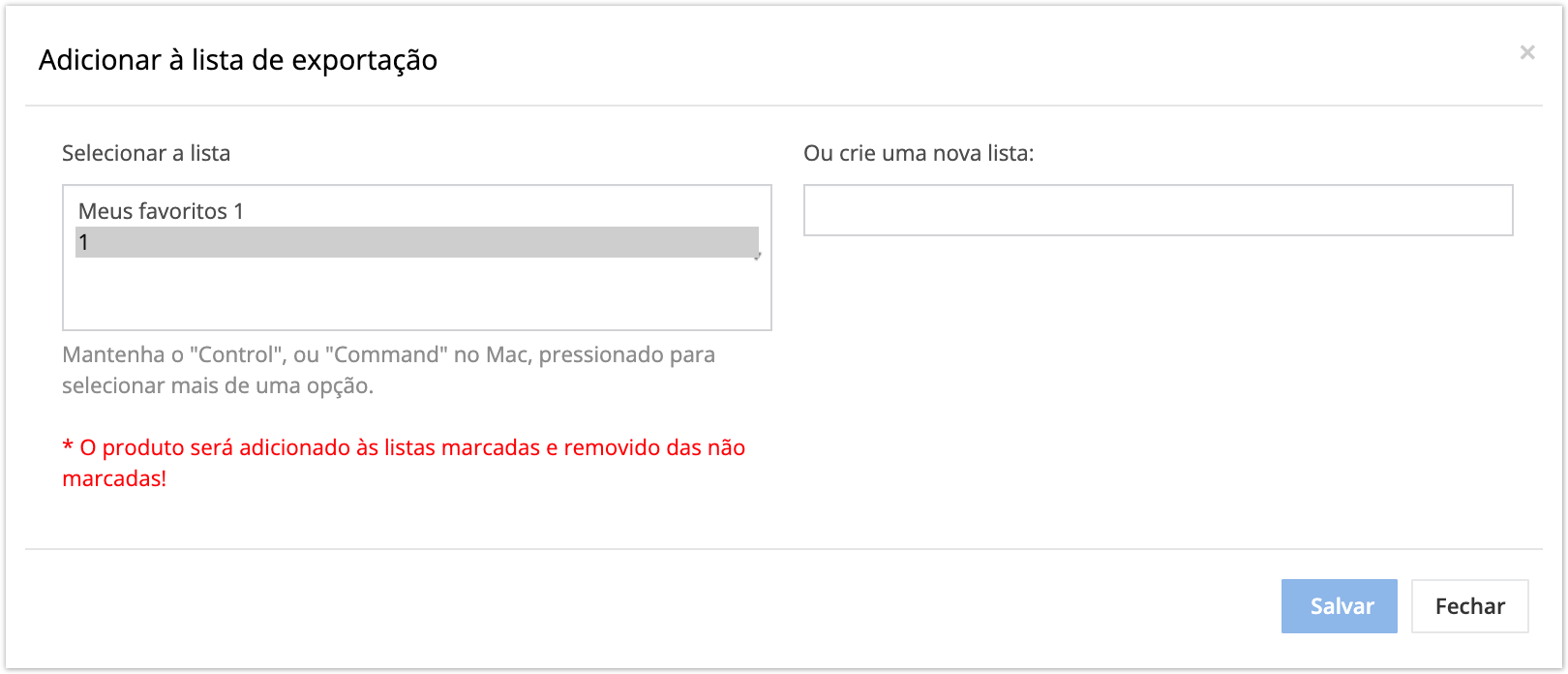...
| Sv translation | |||
|---|---|---|---|
| |||
Existem 3 maneiras de exportar listas de produtos do sistema para a loja online. Para criar uma vitrine de mercadorias e atualizar os saldos, você pode usar links estáticos nos formatos XLS, YML e CSV. 1. Preparação da lista de mercadorias para exportaçãoPara exportar mercadorias, vá para a seção "Exportar" no painel administrativo do site. Isso abrirá uma página de onde você pode descarregar as mercadorias de acordo com a lista de mercadorias prontas. Se você ainda não criou uma lista de itens para carregar, você será solicitado a criar uma nova lista. 1.1. Criando uma lista de produtosPara criar uma lista de produtos, especifique seu nome e clique no botão "Salvar". 1.2. Adicionar produtos à listaDepois de criar uma lista de produtos, você precisa adicionar produtos a ele. Para isso, existem várias opções: 1.2.1. Adicionando produtos do catálogo do produtoNo catálogo de produtos, você pode conferir um ou mais produtos e clicar em "Exportar Mercadorias". Em seguida, você será solicitado a escolher qual lista exportar para adicionar esses produtos - você pode selecionar uma lista existente (campo esquerdo do formulário) ou criar uma nova lista (campo direito do formulário) e clicar no botão "Salvar". Todos os produtos selecionados serão adicionados à lista de exportação. Depois que os produtos necessários forem adicionados à lista de exportação, eles serão marcados com um "banner" no catálogo indicando o nome da lista: 1.2.2. Adicionando produtos usando filtrosNa página da lista de exportação selecionada, você pode configurar filtros para selecionar produtos no bloco "O que carregar". Você pode escolher:
Quando a configuração do filtro estiver completa, clique em Aplicar. Depois disso, na barra lateral esquerda, o número de produtos selecionados será exibido perto do nome da lista. 1.2.3. Adicionar à lista do cartão de produtoNo cartão de produto, pode clicar no botão "Adicionar à lista..." no bloco "Exportação de mercadorias". Além disso, como no caso do catálogo de produtos, ser-lhe-á pedido que escolha quais as listas a que pretende adicionar este produto. Abra o catálogo do produto clicando no botão no menu à esquerda, selecione o produto desejado. No cartão do produto, clique em adicionar à lista. Em seguida, você será solicitado a escolher qual lista adicionar esses produtos para exportar - você pode selecionar uma lista existente (campo esquerdo do formulário) ou criar uma nova lista (campo direito do formulário) e clicar no botão Salvar. Todos os produtos selecionados serão adicionados à lista de exportação. 2. Exportar para Excel |